效果图如图1、图2。

图1

图2
名词解析
显示内容:为边栏的显示导航、总表或表单。 模板名称:为要显示的内容的模板名称 参数:当显示内容选择为“打开总表”时,进行数据过滤。填写方式(填写内部字段)=(过滤的值),例如:f1=123,即过滤出f1字段为123的表单。 分隔条:即边栏与主表的分割线,可设置颜色和宽度。 如图3、图4
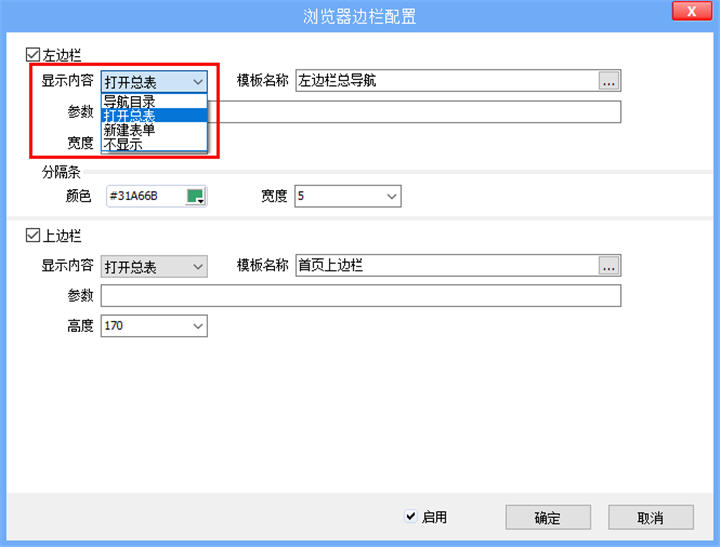
图3
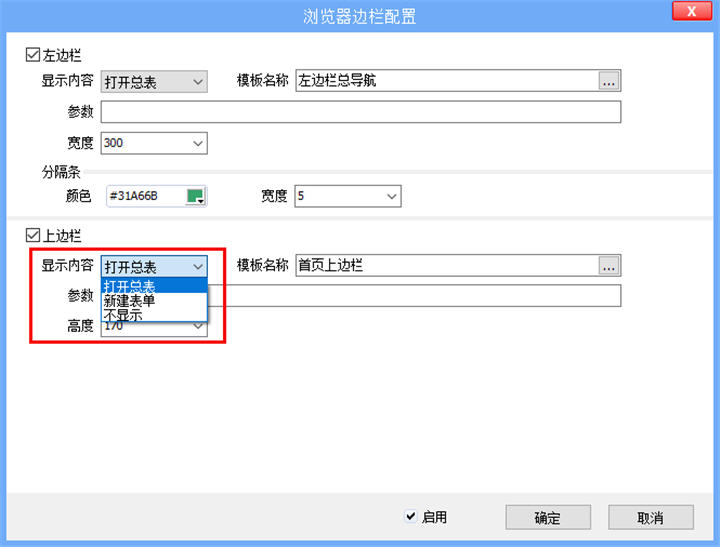
图4
使用方法
- 在“系统管理”-“系统服务”-“系统配置”中双击打开“全局边栏配置”即可设置全局边栏(适用于系统页面、总表和表单中)。
- 也可选中某个模板,进入设计页面,点击“模板属性”选择“边栏设置”可以设置新建和打开表单的边栏。
- 还可以在“模板属性”中选择“总表设置”,进入“边栏设置”可以设置总表的边栏。
- 边栏优先级为表单边栏>总表边栏>全局边栏
- 当左边栏设置显示内容为“导航目录”、上边栏设置显示内容为“打开总表”-“员工信息表”时(如图5),效果如图6.
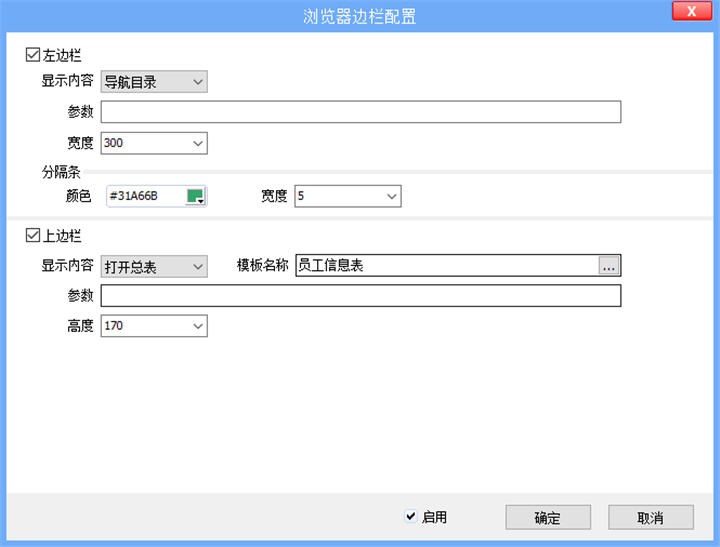
图5
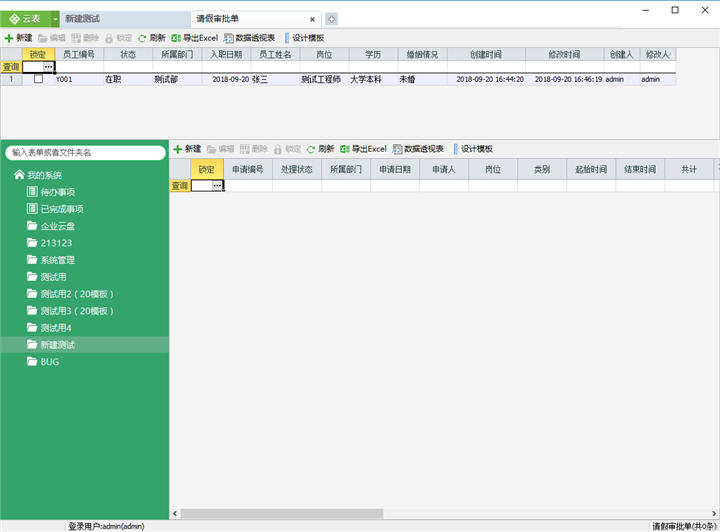
图6
实例
首先需建立两个导航模板(一个用于左边栏、一个用于上边栏)。 左边栏导航模板(如图7)
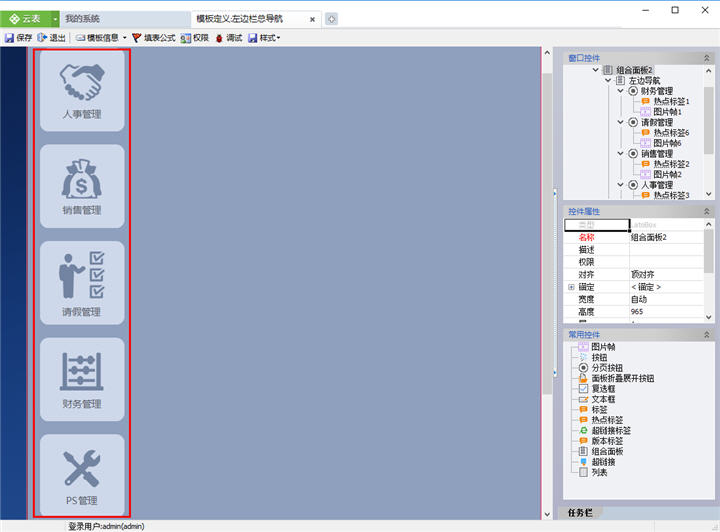
图7
设置左面导航的填表公式,点击按钮后选择“打开总表”操作,在“表单模板”处选择对应的模板,目标窗口为总表的打开方式(对话框形式打开、标签页形式打开等),这里选择“指定名称窗口”,右面填写“_top”,表示在本页面直接打开(如图8),并将其他按钮的操作设置完毕,然后点击保存,在这里导航保存的名字为“左边栏总导航”(可以随意取名)。

图8
左边栏设置完成后,继续新建导航,用来做上边栏,导航样式如图9,设置完毕后点击保存这里保存名字为“首页上边栏”(可以随意取名)。

图9
左边栏导航和上边栏设置完成后,进入“系统管理”-“系统服务”-“系统配置”双击打开“全局边栏配置”。 勾选左边栏,“显示内容”选择“打开总表”;“模板名称”选择刚刚创建的左边栏导航“左边栏总导航”,并设置合适的宽度。勾选上边栏,“显示内容”选择“打开总表”;“模板名称”选择刚刚创建的上边栏导航“首页上边栏”,并设置合适的高度。勾选“启用”然后点击确定(如图10)。
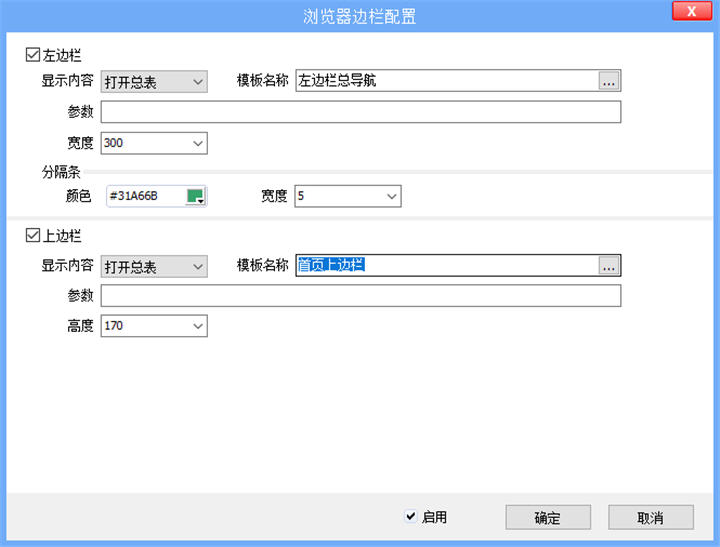
图10
这时用普通角色用户打开系统,就可以实现简介中的效果图的导航页面设置。

